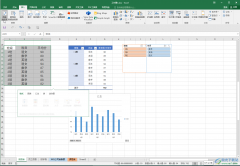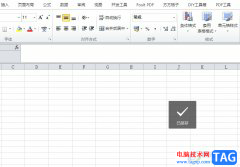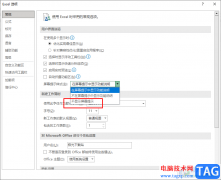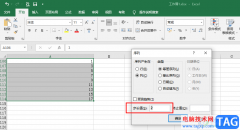小伙伴们你们知道excel2019折线图表怎么添加阴影呢?今天小编很乐意与大家分享excel图标添加阴影的技巧,感兴趣的可以来了解了解哦。
1、在电脑上用Excel2019打开要编辑的表格,找到要编辑的图表。
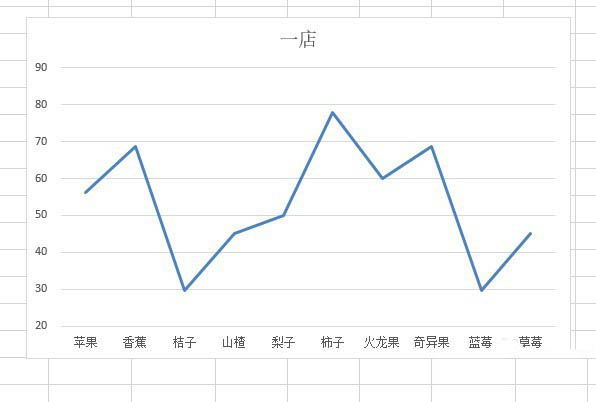
2、接下来点击选中图表中的折线。
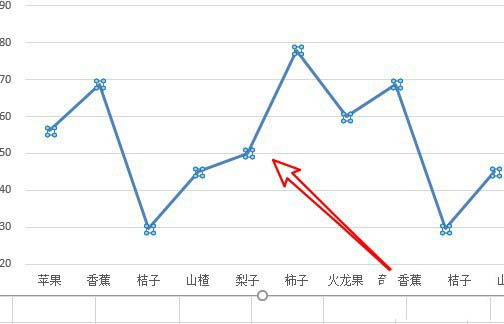
3、右键点击选中的折线,选择弹出菜单中的设置数据系列格式菜单项。
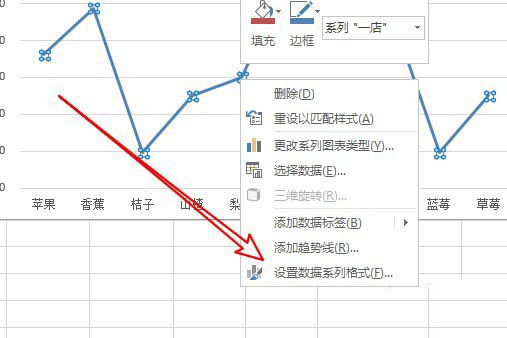
4、然后在右侧窗口点击阴影选项卡。
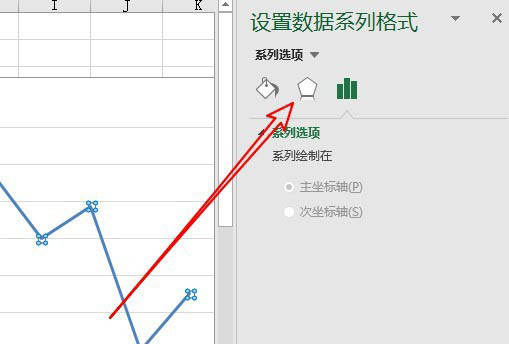
5、在打开的阴影拍单中选择阴影类型的图标。
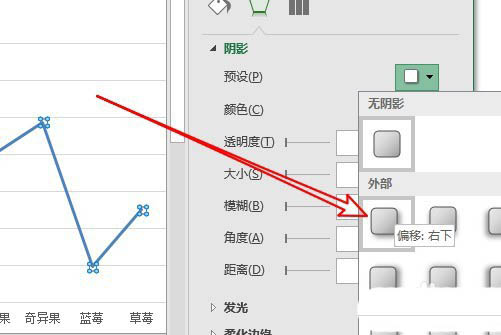
6、返回到编辑区域可以看到折线上的阴影设置成功了。
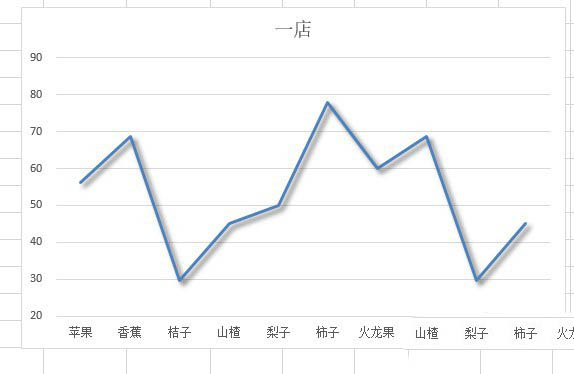
以上就是excel图标添加阴影的技巧,希望大家喜欢哦!